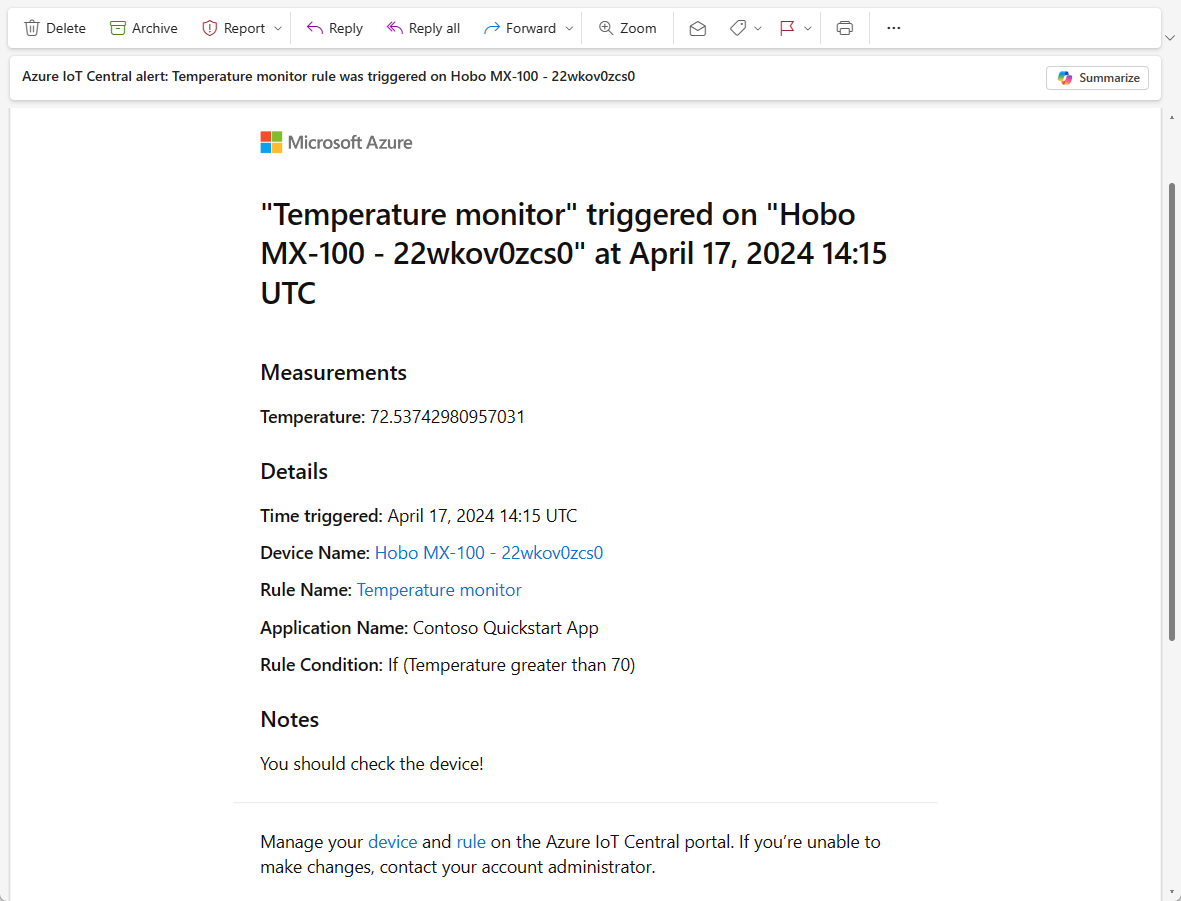Catatan
Akses ke halaman ini memerlukan otorisasi. Anda dapat mencoba masuk atau mengubah direktori.
Akses ke halaman ini memerlukan otorisasi. Anda dapat mencoba mengubah direktori.
Dalam tutorial ini, Anda mempelajari cara menggunakan Azure IoT Central untuk memantau perangkat yang terhubung dari jarak jauh. Aturan Azure IoT Central memungkinkan Anda memantau perangkat mendekati real time dan secara otomatis memanggil tindakan, seperti mengirim email. Artikel ini menjelaskan cara membuat aturan untuk memantau telemetri yang dikirim perangkat Anda.
Perangkat menggunakan telemetri untuk mengirim data numerik dari perangkat. Aturan memicu saat telemetri yang dipilih melewati ambang yang ditentukan.
Dalam tutorial ini, Anda akan belajar cara:
- Buat aturan yang diaktifkan ketika suhu perangkat mencapai 70° F.
- Tambahkan tindakan email untuk memberi tahu Anda saat aturan diaktifkan.
Prasyarat
Untuk menyelesaikan langkah-langkah dalam tutorial ini, Anda perlu:
Langganan Azure aktif. Jika Anda tidak memiliki langganan Azure, buatlah akun gratis sebelum Anda memulai.
Aplikasi IoT Central yang dibuat dari templat aplikasi Kustom . Untuk mempelajari selengkapnya, lihat Membuat aplikasi IoT Central dan Bagaimana cara mendapatkan informasi tentang aplikasi saya?.
Menambahkan dan mengkustomisasi templat perangkat
Tambahkan templat perangkat dari katalog perangkat. Tutorial ini menggunakan templat perangkat Onset Hobo MX-100 Temp Sensor :
Untuk menambahkan templat perangkat baru, pilih + Baru di halaman Templat perangkat.
Pada halaman Pilih jenis , gulir ke bawah hingga Anda menemukan petak peta Onset Hobo MX-100 Temp Sensor di bagian Templat perangkat unggulan .
Pilih petak Onset Hobo MX-100 Temp Sensor, lalu pilih Berikutnya: Tinjau.
Pada halaman Tinjau , pilih Buat.
Nama templat yang Anda buat adalah Hobo MX-100. Model ini mencakup komponen seperti Hobo MX-100 dan IotDevice. Komponen menentukan kemampuan perangkat ESP32. Kemampuan dapat mencakup telemetri, properti, dan perintah.
Menambahkan perangkat yang disimulasikan
Untuk menguji aturan yang Anda buat di bagian berikutnya, tambahkan perangkat simulasi ke aplikasi Anda:
Pilih Perangkat di panel navigasi kiri. Lalu pilih Hobo MX-100.
Pilih + Baru. Di panel Buat perangkat baru , biarkan nama perangkat default dan nilai ID perangkat. Alihkan Simulasikan perangkat ini? ke Ya.
Pilih Buat.
Membuat aturan
Untuk membuat aturan telemetri, templat perangkat harus menyertakan setidaknya satu nilai telemetri. Tutorial ini menggunakan perangkat Hobo MX-100 simulasi yang mengirim telemetri suhu. Aturan memantau suhu yang dilaporkan oleh perangkat dan mengirim email ketika berada di atas 70 derajat.
Nota
Ada batas 50 aturan per aplikasi.
Di panel kiri, pilih Aturan.
Pilih + Baru untuk menambahkan aturan baru.
Masukkan nama Monitor suhu untuk mengidentifikasi aturan dan tekan Enter.
Pilih templat perangkat Hobo MX-100 . Secara default, aturan secara otomatis berlaku untuk semua perangkat yang ditetapkan ke templat perangkat:
Untuk memfilter subset perangkat, pilih + Filter dan gunakan properti perangkat untuk mengidentifikasi perangkat. Untuk menonaktifkan aturan, alihkan tombol Diaktifkan/Dinonaktifkan .
Mengonfigurasi kondisi aturan
Kondisi menentukan kriteria yang dipantau aturan. Dalam tutorial ini, Anda mengonfigurasi aturan untuk menembak ketika suhu melebihi 70 ° F.
Pilih Suhu di menu dropdown Telemetri .
Selanjutnya, pilih Lebih besar darisebagai Operator dan masukkan 70 sebagai Nilai:
Secara opsional, Anda dapat mengatur agregasi Waktu. Ketika Anda memilih agregasi waktu, Anda juga harus memilih satu tipe agregasi, seperti rata-rata atau jumlah dari menu tarik-turun agregasi.
- Tanpa adanya proses pengumpulan, aturan akan dipicu untuk setiap titik data telemetri yang memenuhi kondisi. Misalnya, jika Anda mengonfigurasi aturan untuk memicu ketika suhu di atas 70 maka aturan memicu hampir seketika ketika suhu perangkat melebihi nilai ini.
- Dengan agregasi, aturan akan diaktifkan jika nilai agregat titik data telemetri di jendela waktu memenuhi syarat yang ditentukan. Misalnya, jika Anda mengonfigurasi aturan untuk memicu ketika suhu di atas 70 dan dengan agregasi waktu rata-rata 10 menit, aturan akan memicu saat perangkat melaporkan suhu rata-rata lebih besar dari 70, dihitung selama interval 10 menit.
Anda dapat menambahkan beberapa kondisi ke aturan dengan memilih + Kondisi. Saat beberapa kondisi ditambahkan, Anda dapat menentukan apakah semua kondisi harus dipenuhi atau salah satu kondisi harus dipenuhi agar aturan dapat dipicu. Jika Anda menggunakan agregasi waktu dengan beberapa kondisi, semua nilai telemetri harus dikumpulkan.
Mengonfigurasi tindakan
Setelah menentukan kondisi, Anda menyiapkan tindakan yang akan diambil saat aturan diaktifkan. Tindakan dijalankan ketika semua kondisi yang ditentukan dalam aturan menjadi benar.
Pilih + Email di bagian Tindakan .
Masukkan Peringatan suhu sebagai nama tampilan untuk tindakan, alamat email Anda di kolom Kepada, dan Anda harus memeriksa perangkat! sebagai catatan yang akan muncul di isi email.
Nota
Email hanya dikirim ke pengguna yang ditambahkan ke aplikasi dan telah masuk setidaknya sekali. Pelajari selengkapnya tentang manajemen pengguna di Azure IoT Central.
Untuk menyimpan tindakan, pilih Selesai. Anda dapat menambahkan beberapa tindakan ke aturan.
Untuk menyimpan aturan, pilih Simpan. Aturan ini diterapkan dalam beberapa menit dan mulai memantau telemetri yang sedang dikirim ke aplikasi Anda. Ketika kondisi yang ditentukan dalam aturan terpenuhi, aturan memicu tindakan email yang dikonfigurasi.
Setelah beberapa saat, Anda menerima pesan email saat aturan diaktifkan:
Menghapus aturan
Jika Anda tidak lagi memerlukan aturan, hapus dengan membuka aturan dan memilih Hapus.
Mengaktifkan atau menonaktifkan aturan
Pilih aturan yang ingin Anda aktifkan atau nonaktifkan. Alihkan tombol Diaktifkan/Dinonaktifkan dalam aturan untuk mengaktifkan atau menonaktifkan aturan untuk semua perangkat yang terlingkup dalam aturan.
Mengaktifkan atau menonaktifkan aturan untuk perangkat tertentu
Pilih aturan yang ingin Anda kustomisasi. Gunakan satu atau beberapa filter di bagian Perangkat target untuk mempersempit cakupan aturan ke perangkat yang ingin Anda pantau.
Membersihkan sumber daya
Jika Anda tidak berencana menyelesaikan panduan memulai cepat atau tutorial IoT Central lebih lanjut, Anda dapat menghapus aplikasi Microsoft IoT Central Anda.
- Di aplikasi IoT Central Anda, navigasikan ke Manajemen Aplikasi>.
- Pilih Hapus lalu konfirmasi tindakan Anda.
Langkah selanjutnya
Sekarang setelah Anda tahu cara menentukan aturan berbasis ambang batas, langkah selanjutnya yang disarankan adalah mempelajari cara: